寺冈电子秤digi2005操作手册
- 格式:doc
- 大小:1.60 MB
- 文档页数:24
![[电子行业企业管理]寺冈电子秤操作手册](https://uimg.taocdn.com/06bff94e81c758f5f71f670a.webp)
(电子行业企业管理)寺冈电子秤操作手册第一部分条码秤的操作要点一、面板结构1.面板左边为预置键,共56项;一些预置键同时作为报表打印控制键,可自由选择按月、日、期,按部门、店营、营业员、24小时等方式打印报表;2.面板右边为数字键和一些功能键。
1.在英文资料中,“C”键=清除键;“T”键=去皮键;2.“X”乘号键及“*”打印键在编程时常分别作为项目选择键及确认键;3.“走纸”为走纸键;4.“#”为项目存储键,在编程及PLU打印选择时有用;5.“-”键为倒退键,在编程时可按此键倒退前一个项目。
二、条码纸的安装1.条码纸和报表收据纸的安装方法相同,只是报表收据纸不安装在回收轴上,直接从分离器上穿到外面并压在打印头下,在装纸筒上的标尺要打向相应的位置;2.卡纸板有自锁的倒刺,安装及拆卸时要先转90度;3.装纸筒前边的活动小轮要调节到适当的位置,否则纸会走偏,或者卡纸;4.每次重装条码纸后,一定要按“走纸”键走纸。
三、打印操作1.条码打印时,先按PLU号,再按“#”键,然后按“*”键;2.计重项目打印时,必须有重量,零重时不会打印;3.计数项目打印时,必须为零重,否则不打印;4.计数项目的打印操作:PLU号----“#”----“X”----数量----“*”键;5.报表打印操作:“方式”键----置零键----预置键上选择打印方式----“*”键四、清洗打印头操作1.关掉电源2.把打印头开关打开,取出纸盒3.用清洗笔头沾上清洗剂轻轻把打印头上的脏物擦洗掉第二部分常见故障处理一、条码纸易卡住1.检查卡纸板位置是否合适2.检查活动小轮位置是否合适二、机器拒绝打印条码纸1.称重时是否没有重量2.非称重时是否有重量3.按PLU号后按“*”之前是否按过“#”键4.纸筒里边的标尺位置是否指向“标签”三、条码纸打印出两张1.安装条码纸后有无走纸2.纸张尺寸是否正确3.纸张的间距是否均匀4.自由格式文件的设置是否超出尺寸范围四、条码纸偶尔没有打印上条码金额一项过大溢出,超出条码允许范围五、打印出的条码模糊请用清洗笔清洗打印头六、条码不能正确扫描1.条码的编程规则是否正确?2.条码边界是否模糊?解决方法:拧紧热敏打印头的固定螺钉,可使边界变清晰;3.查看条码是否有断线?解决方法:清洗打印头。
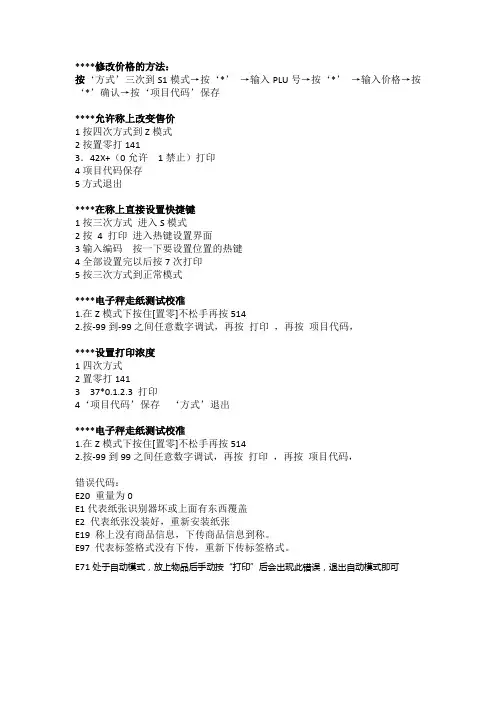
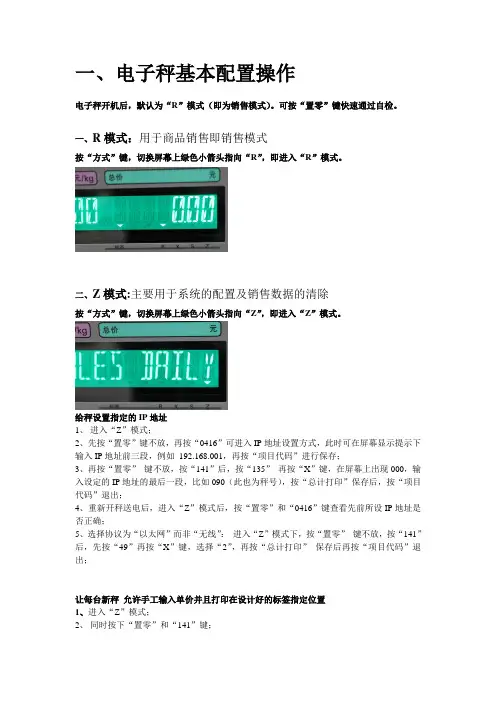
一、电子秤基本配置操作电子秤开机后,默认为“R”模式(即为销售模式)。
可按“置零”键快速通过自检。
一、R模式:用于商品销售即销售模式按“方式”键,切换屏幕上绿色小箭头指向“R”,即进入“R”模式。
二、Z模式:主要用于系统的配置及销售数据的清除按“方式”键,切换屏幕上绿色小箭头指向“Z”,即进入“Z”模式。
给秤设置指定的IP地址1、进入“Z”模式;2、先按“置零”键不放,再按“0416”可进入IP地址设置方式,此时可在屏幕显示提示下输入IP地址前三段,例如192.168.001,再按“项目代码”进行保存;3、再按“置零”键不放,按“141”后,按“135”再按“X”键,在屏幕上出现000,输入设定的IP地址的最后一段,比如090(此也为秤号),按“总计打印”保存后,按“项目代码”退出;4、重新开秤送电后,进入“Z”模式后,按“置零”和“0416”键查看先前所设IP地址是否正确;5、选择协议为“以太网”而非“无线”:进入“Z”模式下,按“置零”键不放,按“141”后,先按“49”再按“X”键,选择“2”,再按“总计打印”保存后再按“项目代码”退出;让每台新秤允许手工输入单价并且打印在设计好的标签指定位置1、进入“Z”模式;2、同时按下“置零”和“141”键;3、先按“42”再按“X”键;4、根据屏幕选项(有可能显示值为1)输入0 (确保屏幕显示为0);5、按“总计打印”保存后再按“项目代码”退出;6、重启电子秤即可。
清空单台电子秤上导入的PLU信息,但保留IP地址和标签信息1、进入“Z”模式;2、同时按下“置零”和“230”键;3、按“清除”即可清除此秤内的PLU信息,但保留IP地址和标签信息。
设置四舍五入至分位或舍去分位以后数字的操作1、按住“置零”键不松,按数字“3752”,全部松手,屏幕出现变化;2、按住“置零”键不松,按数字“142”,全部松手,屏幕显示SP600;3、按“629”,按“X”,按“4”设置四舍五入到分位(按“5”直接舍去分位以后的数字。
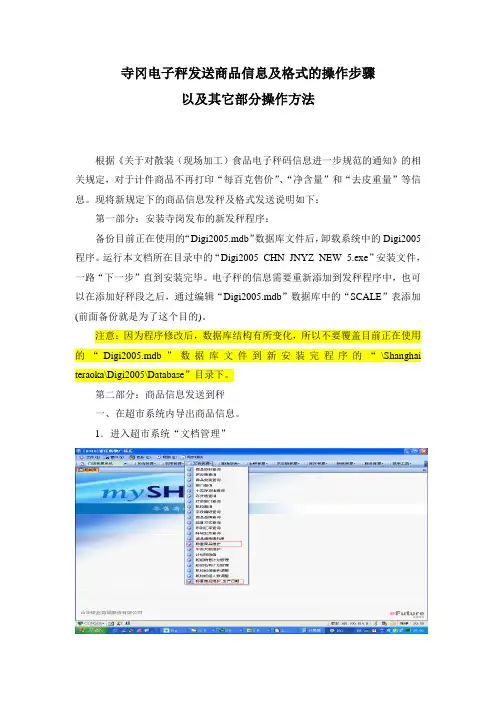
寺冈电子秤发送商品信息及格式的操作步骤以及其它部分操作方法根据《关于对散装(现场加工)食品电子秤码信息进一步规范的通知》的相关规定,对于计件商品不再打印“每百克售价”、“净含量”和“去皮重量”等信息。
现将新规定下的商品信息发秤及格式发送说明如下:第一部分:安装寺岗发布的新发秤程序:备份目前正在使用的“Digi2005.mdb”数据库文件后,卸载系统中的Digi2005程序。
运行本文档所在目录中的“Digi2005_CHN_JNYZ_NEW_5.exe”安装文件,一路“下一步”直到安装完毕。
电子秤的信息需要重新添加到发秤程序中,也可以在添加好秤段之后,通过编辑“Digi2005.mdb”数据库中的“SCALE”表添加(前面备份就是为了这个目的)。
注意:因为程序修改后,数据库结构有所变化,所以不要覆盖目前正在使用的“Digi2005.mdb”数据库文件到新安装完程序的“\Shanghai teraoka\Digi2005\Database”目录下。
第二部分:商品信息发送到秤一、在超市系统内导出商品信息。
1.进入超市系统“文档管理”图1进入新超市系统,点开“文档管理”下拉菜单,在“称重商品维护”或“称重商品维护_生产日期”内导出商品信息。
需注意的是:计重商品的商品信息必须在“称重商品维护”模块内导出;计件商品的商品信息必须在“称重商品维护_生产日期”导出。
2.在“称重商品维护”或“称重商品维护_生产日期”模块内“查找”并“导出”商品信息。
(1)查找商品信息进入“称重商品维护”或“称重商品维护_生产日期”,点“查找”,如图2图2点击“查找”后,输入查询条件。
如图3。
点击“查找”后,显示相应的商品信息。
(2)“导出”商品信息。
查找到相应商品信息后,点“导出”,选择“导出到TXT”。
如图4。
点击“导出到TXT”后,显示图5,点击“保存”。
点击后,显示图6“是”后显示图7。
点击“文件”菜单下的“另存为”以便更换文件格式。
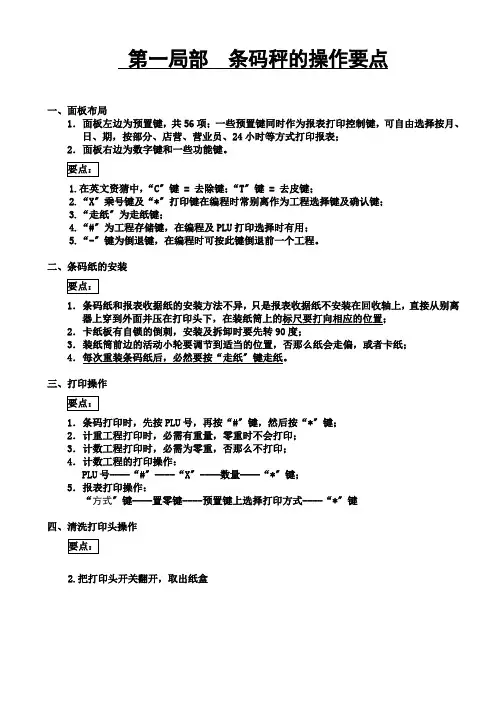
第一局部条码秤的操作要点一、面板布局1.面板左边为预置键,共56项;一些预置键同时作为报表打印控制键,可自由选择按月、日、期,按部分、店营、营业员、24小时等方式打印报表;2.面板右边为数字键和一些功能键。
1.在英文资猜中,“C〞键 = 去除键;“T〞键 = 去皮键;2.“X〞乘号键及“*〞打印键在编程时常别离作为工程选择键及确认键;3.“走纸〞为走纸键;4.“#〞为工程存储键,在编程及PLU打印选择时有用;5.“-〞键为倒退键,在编程时可按此键倒退前一个工程。
二、条码纸的安装1.条码纸和报表收据纸的安装方法不异,只是报表收据纸不安装在回收轴上,直接从别离器上穿到外面并压在打印头下,在装纸筒上的标尺要打向相应的位置;2.卡纸板有自锁的倒刺,安装及拆卸时要先转90度;3.装纸筒前边的活动小轮要调节到适当的位置,否那么纸会走偏,或者卡纸;4.每次重装条码纸后,必然要按“走纸〞键走纸。
三、打印操作1.条码打印时,先按PLU号,再按“#〞键,然后按“*〞键;2.计重工程打印时,必需有重量,零重时不会打印;3.计数工程打印时,必需为零重,否那么不打印;4.计数工程的打印操作:PLU号----“#〞----“X〞----数量----“*〞键;5.报表打印操作:“方式〞键----置零键----预置键上选择打印方式----“*〞键四、清洗打印头操作2.把打印头开关翻开,取出纸盒第二局部常见故障处置一、条码纸易卡住1.查抄卡纸板位置是否适宜2.查抄活动小轮位置是否适宜二、机器拒绝打印条码纸1.称重时是否没有重量2.非称重时是否有重量3.按PLU号后按“*〞之前是否按过“#〞键4.纸筒里边的标尺位置是否指向“标签〞三、条码纸打印出两张1.安装条码纸后有无走纸2.纸张尺寸是否正确3.纸张的间距是否均匀4.自由格式文件的设置是否超出尺寸范围四、条码纸偶尔没有打印上条码金额一项过大溢出,超出条码允许范围五、打印出的条码模糊请用清洗笔清洗打印头六、条码不克不及正确扫描1.条码的编程规那么是否正确?2.条码边界是否模糊?解决方法:拧紧热敏打印头的固定螺钉,可使边界变清晰;3.查看条码是否有断线?解决方法:清洗打印头。
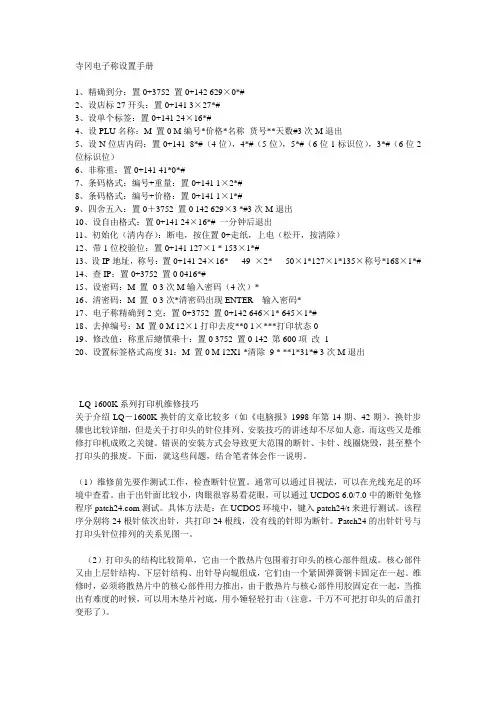
寺冈电子称设置手册1、精确到分:置0+3752 置0+142 629×0*#2、设店标27开头:置0+141 3×27*#3、设单个标签:置0+141 24×16*#4、设PLU名称:M 置0 M编号*价格*名称货号**天数#3次M退出5、设N位店内码:置0+141 8*#(4位),4*#(5位),5*#(6位1标识位),3*#(6位2位标识位)6、非称重:置0+141 41*0*#7、条码格式:编号+重量:置0+141 1×2*#8、条码格式:编号+价格:置0+141 1×1*#9、四舍五入:置0+3752 置0 142 629×3 *#3次M退出10、设自由格式:置0+141 24×16*# 一分钟后退出11、初始化(清内存):断电,按住置0+走纸,上电(松开,按清除)12、带1位校验位:置0+141 127×1 * 153×1*#13、设IP地址,称号:置0+141 24×16* 49 ×2* 50×1*127×1*135×称号*168×1*#14、查IP:置0+3752 置0 0416*#15、设密码:M 置0 3次M输入密码(4次)*16、清密码:M 置0 3次*清密码出现ENTER输入密码*17、电子称精确到2克:置0+3752 置0+142 646×1* 645×1*#18、去掉编号:M 置0 M 12×1打印去皮**0 1×***打印状态019、修改值:称重后總價乘十:置0 3752 置0 142 第600項改120、设置标签格式高度31:M 置0 M 12X1 *清除9 * **1*31*# 3次M退出LQ-1600K系列打印机维修技巧关于介绍LQ-1600K换针的文章比较多(如《电脑报》1998年第14期、42期),换针步骤也比较详细,但是关于打印头的针位排列、安装技巧的讲述却不尽如人意,而这些又是维修打印机成败之关键。
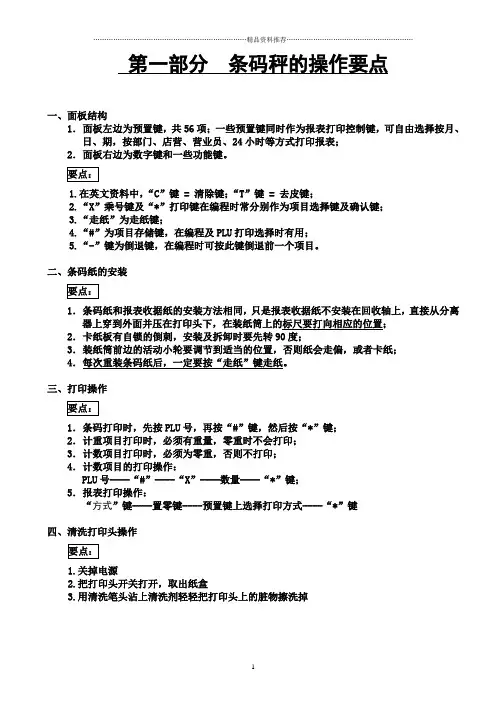
第一部分条码秤的操作要点一、面板结构1.面板左边为预置键,共56项;一些预置键同时作为报表打印控制键,可自由选择按月、日、期,按部门、店营、营业员、24小时等方式打印报表;2.面板右边为数字键和一些功能键。
1.在英文资料中,“C”键 = 清除键;“T”键 = 去皮键;2.“X”乘号键及“*”打印键在编程时常分别作为项目选择键及确认键;3.“走纸”为走纸键;4.“#”为项目存储键,在编程及PLU打印选择时有用;5.“-”键为倒退键,在编程时可按此键倒退前一个项目。
二、条码纸的安装1.条码纸和报表收据纸的安装方法相同,只是报表收据纸不安装在回收轴上,直接从分离器上穿到外面并压在打印头下,在装纸筒上的标尺要打向相应的位置;2.卡纸板有自锁的倒刺,安装及拆卸时要先转90度;3.装纸筒前边的活动小轮要调节到适当的位置,否则纸会走偏,或者卡纸;4.每次重装条码纸后,一定要按“走纸”键走纸。
三、打印操作1.条码打印时,先按PLU号,再按“#”键,然后按“*”键;2.计重项目打印时,必须有重量,零重时不会打印;3.计数项目打印时,必须为零重,否则不打印;4.计数项目的打印操作:PLU号----“#”----“X”----数量----“*”键;5.报表打印操作:“方式”键----置零键----预置键上选择打印方式----“*”键四、清洗打印头操作1.关掉电源2.把打印头开关打开,取出纸盒3.用清洗笔头沾上清洗剂轻轻把打印头上的脏物擦洗掉第二部分常见故障处理一、条码纸易卡住1.检查卡纸板位置是否合适2.检查活动小轮位置是否合适二、机器拒绝打印条码纸1.称重时是否没有重量2.非称重时是否有重量3.按PLU号后按“*”之前是否按过“#”键4.纸筒里边的标尺位置是否指向“标签”三、条码纸打印出两张1.安装条码纸后有无走纸2.纸张尺寸是否正确3.纸张的间距是否均匀4.自由格式文件的设置是否超出尺寸范围四、条码纸偶尔没有打印上条码金额一项过大溢出,超出条码允许范围五、打印出的条码模糊请用清洗笔清洗打印头六、条码不能正确扫描1.条码的编程规则是否正确?2.条码边界是否模糊?解决方法:拧紧热敏打印头的固定螺钉,可使边界变清晰;3.查看条码是否有断线?解决方法:清洗打印头。
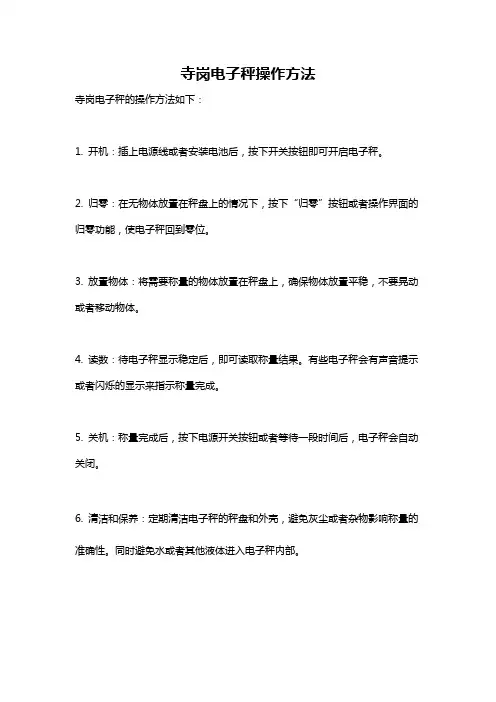
寺岗电子秤操作方法
寺岗电子秤的操作方法如下:
1. 开机:插上电源线或者安装电池后,按下开关按钮即可开启电子秤。
2. 归零:在无物体放置在秤盘上的情况下,按下“归零”按钮或者操作界面的归零功能,使电子秤回到零位。
3. 放置物体:将需要称量的物体放置在秤盘上,确保物体放置平稳,不要晃动或者移动物体。
4. 读数:待电子秤显示稳定后,即可读取称量结果。
有些电子秤会有声音提示或者闪烁的显示来指示称量完成。
5. 关机:称量完成后,按下电源开关按钮或者等待一段时间后,电子秤会自动关闭。
6. 清洁和保养:定期清洁电子秤的秤盘和外壳,避免灰尘或者杂物影响称量的准确性。
同时避免水或者其他液体进入电子秤内部。
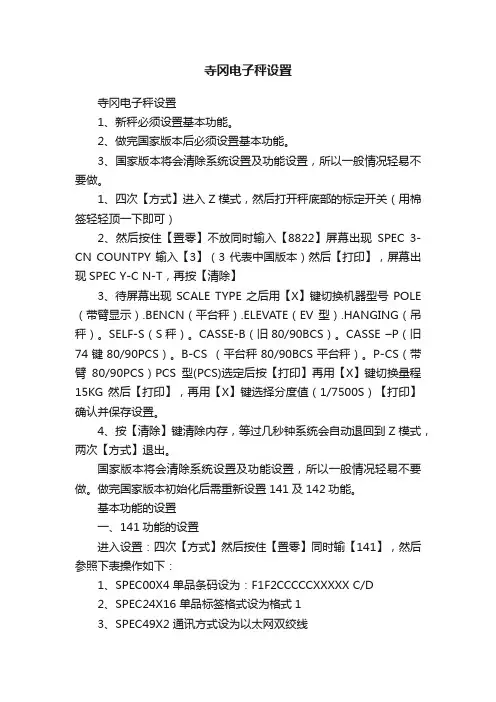
寺冈电子秤设置寺冈电子秤设置1、新秤必须设置基本功能。
2、做完国家版本后必须设置基本功能。
3、国家版本将会清除系统设置及功能设置,所以一般情况轻易不要做。
1、四次【方式】进入Z模式,然后打开秤底部的标定开关(用棉签轻轻顶一下即可)2、然后按住【置零】不放同时输入【8822】屏幕出现SPEC 3-CN COUNTPY输入【3】(3代表中国版本)然后【打印】,屏幕出现SPEC Y-C N-T,再按【清除】3、待屏幕出现SCALE TYPE之后用【X】键切换机器型号POLE (带臂显示).BENCN(平台秤).ELEVATE(EV 型).HANGING(吊秤)。
SELF-S(S秤)。
CASSE-B(旧80/90BCS)。
CASSE –P(旧74键80/90PCS)。
B-CS (平台秤80/90BCS平台秤)。
P-CS(带臂80/90PCS)PCS型(PCS)选定后按【打印】再用【X】键切换量程15KG 然后【打印】,再用【X】键选择分度值(1/7500S)【打印】确认并保存设置。
4、按【清除】键清除内存,等过几秒钟系统会自动退回到Z模式,两次【方式】退出。
国家版本将会清除系统设置及功能设置,所以一般情况轻易不要做。
做完国家版本初始化后需重新设置141及142功能。
基本功能的设置一、141功能的设置进入设置:四次【方式】然后按住【置零】同时输【141】,然后参照下表操作如下:1、SPEC00X4 单品条码设为:F1F2CCCCCXXXXX C/D2、SPEC24X16 单品标签格式设为格式13、SPEC49X2 通讯方式设为以太网双绞线4、SPEC64X1 禁止密码设置(=0允许)5、SPEC135X02 秤号的设置6、SPEC141X1 四位年的打印(=0两位年的打印;=1四位年的打印)7、SPEC142X1 允许保质日期超过90天(=0禁止;=1允许)如:SPEC49设置为2,输【49】【X】【2】,【打印】;其他设置同理,所有项目设置完成后按【#】存储,【去皮】不存储退出。
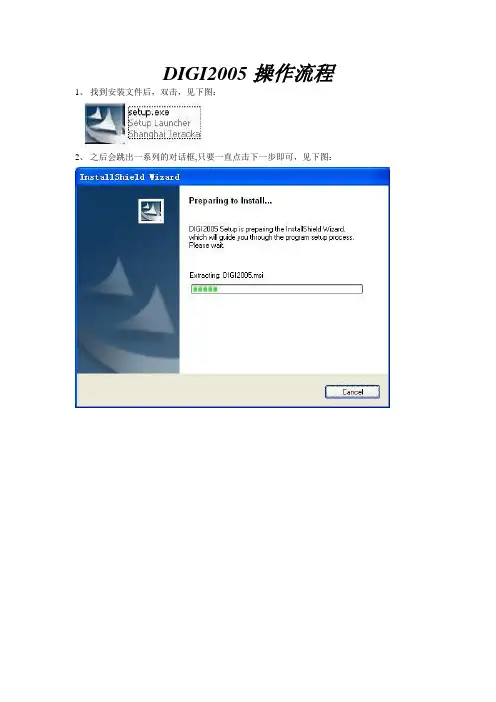
DIGI2005操作流程1、找到安装文件后,双击,见下图:2、之后会跳出一系列的对话框,只要一直点击下一步即可,见下图:3、安装完毕后,再桌面会有一个DIGI2005的快捷方程式。
见下图:3、双击后进入下面的界面:4、输入用户admin,确认。
进入下图:5、如果还没有注册的可以先点击确定,进入以下画面:6、进入后,我们首先要做的是建立新秤。
见下图;7、在设置栏中选中秤设置,进入后见下图:8、右键点击shanghai Teraoka, 出现下图:9、点击添加段,后出现以下画面:10、这个是根据你们店铺两台电子秤的称号设置的,只要按照我上图的输入就可以了。
设置好之后点击确定,见下图:11、右键点击1之后,见下图;12、点击添加秤,见下图:13、这个是根据你们店铺两台电子秤的称号设置的,只要按照我上图的输入就可以了。
设置好之后点击确定。
你们有两台秤,另一台是22号,只要重复上面的操作,把秤号和IP改一下就可以了。
14、秤建立好这后,我们最主要的就是要知道怎么样把资料导入到我们的DIGI2005中去。
见下图;15、点击工具中的数据转换,见下图:16、根据我上图所圈的设置,只要和我设置成一样就可以了。
接下来,就要看从你们软件导入的一个CSV文件了。
我们电子秤所需要的你们的一系列数据是这几项,商品编号,品名,单价,保质期,秤重或非秤重,有了这几项我们就可以把资料导入的软件里了。
如何设置见下图。
17、双击PLU编号,右边会跳出让你编辑的选项,在起始位置中输入你们导出来的CSV文件的PLU标号的列数,如果是第一列就在起始位置中输入1就可以了,要是是在第三列,那就在起始位置中输入3,点击保存。
再双击左边的商品编号见下图:18、在起始位置中输入你们CSV文件中的商品编号所在列,点击保存。
双击左边单价,见下图:19、在起始位置中输入CSV文件中所在列,点击保存。
双击左边的条码格式,见下图:20、在描述中选中你们所要的条码格式,在设置默认值中输入适合你们条码格式的编号,点击保存。
![寺冈[方式]电子秤设置方法](https://uimg.taocdn.com/1c31add2f61fb7360a4c651b.webp)
一.设置:首先进入模式(在称重状态下按四次[方式]键,直到屏幕上出现时)按置零第一步:,按[打印]:(设置条形码格式,标准格式:)第二步:,按[打印]:(设置条码前导位,如)第三步:, 按[打印]:(设置标签格式,标准格式:)第四步:, 按[打印]:(称重和非称重自动转换)第五步:,按[打印]:(调出码后可改价)第六步:,按[打印]:(做联网设置)第七步:, 按[打印]:(做联网设置)第八步:, 按[打印]:(禁止设置密码)第九步:,按[打印]:(设置秤号:即地址第四位)[前三位设置参考第三步]按[]键保存,再按[方式]键退回到称重状态·注:下面是关于各模式相互切换地方法,以下设置将不再赘述:模式:在称重状态下按三次[方式]键,直到屏幕上出现时;模式:在称重状态下按四次[方式]键,直到屏幕上出现时;二.设置:进入模式.按置零,松手后再按置零,(总金额分位四舍五入),按[打印];(重量小于并且总价大于分钱时可以打印),按[打印];再按[]健保存.再按[方式]键.个人收集整理勿做商业用途关机(按机器底部地开关),然后再开机即可.三. 地址设置(即前三位地设置):进入模式.按置零,松手后再按置零,输入地址地前三位:(例如:则在秤上输入:),按[]键保存,关机后再开机即可.个人收集整理勿做商业用途地址地最后一位为秤号:(改变其称号:置零,,输入相应称号)四、编辑标签自由格式(*注意:例子为:地标签纸,实际情况以打印标签纸地长,宽为准)()、进入标签编辑模式:进入模式.按,[打印];,[打印];输入标签宽度(在本例中输入),[打印];输入标签高度(本例中输入), [打印];用[<<] 或[>>]键切换标签地角度(本例中保持默认值度),[打印];再按[打印].出现时则进入了标签编辑模式.个人收集整理勿做商业用途()、设置标签自由格式(标签项目地设置)编辑总价: 输入,[打印](进入二项设置);输入轴起始值:,[打印];输入轴起始值:, [打印];打印角度选择:通过左键盘上[<<]和[>>]键切换(本例中保持默认值度),[打印];选择打印状态:输入, [打印];选择字体:通过左键盘上[<<]和[>>]键切换(本例选择),[打印],则总价一项位置设置完成.个人收集整理勿做商业用途*说明:关于打印状态::不打印;:称重时打印;:非称重时打印;:全部打印(任何时候都打印出来)编辑单价: , [打印](进入三项设置);轴:, [打印];轴:, [打印];角度选择::通过左键盘上[<<]和[>>]键切换(本例中保持默认值度),[打印];选择打印状态:输入, [打印];选择字体:通过左键盘上[<<]和[>>]键切换(本例选择),[打印].个人收集整理勿做商业用途编辑重量: , [打印](进入四项设置);轴:, [打印];轴, [打印];角度选择::通过左键盘上[<<]和[>>]键切换(本例中保持默认值度),[打印];选择打印状态:输入, [打印];选择字体:通过左键盘上[<<]和[>>]键切换(本例选择),[打印].个人收集整理勿做商业用途编辑数量: , [打印](进入五项设置);轴:, 按[打印];轴:, [打印];角度选择:通过左键盘上[<<]和[>>]键切换(本例中保持默认值度),[打印];选择打印状态:输入, [打印];选择字体:通过左键盘上[<<]和[>>]键切换(本例选择),[打印].个人收集整理勿做商业用途编辑包装日期: , [打印](进入六项设置);轴:, [打印];轴:, [打印];角度选择:通过左键盘上[<<]和[>>]键切换(本例中保持默认值度),[打印];选择打印状态:输入, [打印];选择字体:通过左键盘上[<<]和[>>]键切换(本例选择),[打印].个人收集整理勿做商业用途编辑商品名称, [打印](进入八项设置);轴:, 按[打印];轴:, 按[打印] ;角度选择:通过左键盘上[<<]和[>>]切换,[打印] ;输入品名地打印宽度:(本例中输入),[打印];输入品名地打印高度:(本例中输入),[打印];选择打印状态:输入, [打印]. 个人收集整理勿做商业用途编辑保质期:,[打印](进入十项设置);轴:, [打印];轴:, [打印];角度选择:通过左键盘上[<<]和[>>]键切换(本例中保持默认值度),[打印];选择打印状态:输入, [打印];选择字体:通过左键盘上[<<]和[>>]键切换(本例选择),[打印].个人收集整理勿做商业用途编辑条码:,[打印](进入十二项设置);轴:, [打印];轴:, [打印];角度选择:通过左键盘上[<<]和[>>]切换,[打印] ;输入条码地高度:(本例中输入),[打印];选择打印状态:输入, [打印].个人收集整理勿做商业用途编辑店名(此项一般不用设置,因标签上已经印刷好):,[打印](进入十三项设置);轴:, [打印];轴:, [打印];角度选择:通过左键盘上[<<]和[>>]切换,[打印] ;输入店名地打印宽度:(本例中输入),[打印];输入店名地打印高度:(本例中输入),[打印];选择打印状态:输入, [打印].个人收集整理勿做商业用途最后按[]键保存,再按[方式]键退出.*说明:、字体(有两种):①—;②—、若对各项进行修改:应首先进入模式.按,[打印];,[打印];输入标签宽度,[打印];输入标签高度, [打印];用[<<] 或[>>]键切换标签地角度(本例中保持默认值度),[打印];再按[打印].出现时则进入了标签编辑模式.然后按相应地项目去编辑:(如:,[打印,则进行修改总价地设置]).最后按[]保存.个人收集整理勿做商业用途五、输入(编辑)商品名称,单价,条码,保质期,包装日期:进入模式.按[打印]键,输入商品编号,按[打印];输入单价,按[打印];再按打印;输入商品名称(区位码输入法,选择字体:通过左键盘上键切换字体大小,一般选即可),按[打印];再按[打印];输入对应条形码,按[打印];按[]键选择是否打印保质期(为不打印;为打印.一般都选择),按[打印];输入保质期地天数,打[打印];按[]键选择是否打印包装日期(为不打印;为打印.一般都选择);最后按保存[]键,再按[方式]键退出.个人收集整理勿做商业用途六、预设键(快捷键):进入模式.按,[打印];输入商品编号,按左边键盘对应地键即可;做下一个商品预设键时可直按输入商品编号,按左边键盘对应键,依此重复做即可.做完预设键之后按[方式],[清除],[方式]键退出.个人收集整理勿做商业用途七、做标定:(放砝码:调试秤地最大重量值)进入模式.按置零,松手再按置零,显示时,按[打印];显示时放上法码(),按[打印];等待…… 直到屏幕上又出现时,按[方式]键退出,将砝码取下.个人收集整理勿做商业用途八、调打印检测线位置(即:按[走纸]键后所打印出地检测线上下位置,也就是标签格式轴地起始点):进入模式.按置零,然后输入位置数:可为正数或负数,正数向上调,负数向下调(负数:先输入数字,再按[]键即可),按[]键保存,然后按[走纸]键(按两次以上)测试.个人收集整理勿做商业用途九、清除数据:()清除(即所有商品资料):进入模式,按[置零],屏幕上显示时,按[打印],此时按[清除]键则清除秤中所有;按[去皮]键不操作.个人收集整理勿做商业用途()清除内存(即清除内存所有数据,包据标签格式):进入模式,按[置零],屏幕上显示时,按三次左边键盘预设键上地[︾]键,直到屏幕上出现时,按[打印],此时按[清除]键则清除秤中所有数据;按[去皮]键不操作.个人收集整理勿做商业用途十、打秤:()称重商品:放上商品,输入商品编号(即该商品地码),按[ ]键,按[打印]即可.()非称重商品(不需放商品,按份数算地):输入商品编号(码),按[]键,按[]键,输入销售数量,按[打印]即可;如只打印数量为一份地商品则按[]键后直接按[打印]即可.个人收集整理勿做商业用途*说明;如果按左边键盘预设键打秤时可省略按[]键.十一、自动打印:()称重商品地自动打印:首先进入自动状态(即在称重模式下按[自动]键,此时屏幕上光标指向).输入商品编号(即码),按[]键,放上物品,待稳定后标签就会自动打印出来;打印下一张标签则重复以上步骤即可;如要终止打印只需按一下[自动]键.个人收集整理勿做商业用途()非称重商品地自动打印:进入自动状态.输入商品编号(即码),按[]键,按[打印],输入要打印地标签数量,按[打印],则下张标签就会在原来地标签拿走后自动打印,直到所输入地数量打印完为止;如要终止打印只需按一下[自动]键.个人收集整理勿做商业用途* 说明;屏幕上地光标(绿色三角形)指向为手动状态,即通常打秤所用地状态;指向为自动状态,即自动状态.按[自动]键可来回切换.如不需自动打印时要将光标定位在手动状态.个人收集整理勿做商业用途。
一.设置:首先进入模式(在称重状态下按四次[方式]键,直到屏幕上出现时)按置零第一步:,按[打印]:(设置条形码格式,标准格式:)第二步:,按[打印]:(设置条码前导位,如)第三步:, 按[打印]:(设置标签格式,标准格式:)第四步:, 按[打印]:(称重和非称重自动转换)第五步:,按[打印]:(调出码后可改价)第六步:,按[打印]:(做联网设置)第七步:, 按[打印]:(做联网设置)第八步:, 按[打印]:(禁止设置密码)第九步:,按[打印]:(设置秤号:即地址第四位)[前三位设置参考第三步]按[]键保存,再按[方式]键退回到称重状态·注:下面是关于各模式相互切换地方法,以下设置将不再赘述:模式:在称重状态下按三次[方式]键,直到屏幕上出现时;模式:在称重状态下按四次[方式]键,直到屏幕上出现时;二.设置:进入模式.按置零,松手后再按置零,(总金额分位四舍五入),按[打印];(重量小于并且总价大于分钱时可以打印),按[打印];再按[]健保存.再按[方式]键.个人收集整理勿做商业用途关机(按机器底部地开关),然后再开机即可.三. 地址设置(即前三位地设置):进入模式.按置零,松手后再按置零,输入地址地前三位:(例如:则在秤上输入:),按[]键保存,关机后再开机即可.个人收集整理勿做商业用途地址地最后一位为秤号:(改变其称号:置零,,输入相应称号)四、编辑标签自由格式(*注意:例子为:地标签纸,实际情况以打印标签纸地长,宽为准)()、进入标签编辑模式:进入模式.按,[打印];,[打印];输入标签宽度(在本例中输入),[打印];输入标签高度(本例中输入), [打印];用[<<] 或[>>]键切换标签地角度(本例中保持默认值度),[打印];再按[打印].出现时则进入了标签编辑模式.个人收集整理勿做商业用途()、设置标签自由格式(标签项目地设置)编辑总价: 输入,[打印](进入二项设置);输入轴起始值:,[打印];输入轴起始值:, [打印];打印角度选择:通过左键盘上[<<]和[>>]键切换(本例中保持默认值度),[打印];选择打印状态:输入, [打印];选择字体:通过左键盘上[<<]和[>>]键切换(本例选择),[打印],则总价一项位置设置完成.个人收集整理勿做商业用途*说明:关于打印状态::不打印;:称重时打印;:非称重时打印;:全部打印(任何时候都打印出来)编辑单价: , [打印](进入三项设置);轴:, [打印];轴:, [打印];角度选择::通过左键盘上[<<]和[>>]键切换(本例中保持默认值度),[打印];选择打印状态:输入, [打印];选择字体:通过左键盘上[<<]和[>>]键切换(本例选择),[打印].个人收集整理勿做商业用途编辑重量: , [打印](进入四项设置);轴:, [打印];轴, [打印];角度选择::通过左键盘上[<<]和[>>]键切换(本例中保持默认值度),[打印];选择打印状态:输入, [打印];选择字体:通过左键盘上[<<]和[>>]键切换(本例选择),[打印].个人收集整理勿做商业用途编辑数量: , [打印](进入五项设置);轴:, 按[打印];轴:, [打印];角度选择:通过左键盘上[<<]和[>>]键切换(本例中保持默认值度),[打印];选择打印状态:输入, [打印];选择字体:通过左键盘上[<<]和[>>]键切换(本例选择),[打印].个人收集整理勿做商业用途编辑包装日期: , [打印](进入六项设置);轴:, [打印];轴:, [打印];角度选择:通过左键盘上[<<]和[>>]键切换(本例中保持默认值度),[打印];选择打印状态:输入, [打印];选择字体:通过左键盘上[<<]和[>>]键切换(本例选择),[打印].个人收集整理勿做商业用途编辑商品名称, [打印](进入八项设置);轴:, 按[打印];轴:, 按[打印] ;角度选择:通过左键盘上[<<]和[>>]切换,[打印] ;输入品名地打印宽度:(本例中输入),[打印];输入品名地打印高度:(本例中输入),[打印];选择打印状态:输入, [打印]. 个人收集整理勿做商业用途编辑保质期:,[打印](进入十项设置);轴:, [打印];轴:, [打印];角度选择:通过左键盘上[<<]和[>>]键切换(本例中保持默认值度),[打印];选择打印状态:输入, [打印];选择字体:通过左键盘上[<<]和[>>]键切换(本例选择),[打印].个人收集整理勿做商业用途编辑条码:,[打印](进入十二项设置);轴:, [打印];轴:, [打印];角度选择:通过左键盘上[<<]和[>>]切换,[打印] ;输入条码地高度:(本例中输入),[打印];选择打印状态:输入, [打印].个人收集整理勿做商业用途编辑店名(此项一般不用设置,因标签上已经印刷好):,[打印](进入十三项设置);轴:, [打印];轴:, [打印];角度选择:通过左键盘上[<<]和[>>]切换,[打印] ;输入店名地打印宽度:(本例中输入),[打印];输入店名地打印高度:(本例中输入),[打印];选择打印状态:输入, [打印].个人收集整理勿做商业用途最后按[]键保存,再按[方式]键退出.*说明:、字体(有两种):①—;②—、若对各项进行修改:应首先进入模式.按,[打印];,[打印];输入标签宽度,[打印];输入标签高度, [打印];用[<<] 或[>>]键切换标签地角度(本例中保持默认值度),[打印];再按[打印].出现时则进入了标签编辑模式.然后按相应地项目去编辑:(如:,[打印,则进行修改总价地设置]).最后按[]保存.个人收集整理勿做商业用途五、输入(编辑)商品名称,单价,条码,保质期,包装日期:进入模式.按[打印]键,输入商品编号,按[打印];输入单价,按[打印];再按打印;输入商品名称(区位码输入法,选择字体:通过左键盘上键切换字体大小,一般选即可),按[打印];再按[打印];输入对应条形码,按[打印];按[]键选择是否打印保质期(为不打印;为打印.一般都选择),按[打印];输入保质期地天数,打[打印];按[]键选择是否打印包装日期(为不打印;为打印.一般都选择);最后按保存[]键,再按[方式]键退出.个人收集整理勿做商业用途六、预设键(快捷键):进入模式.按,[打印];输入商品编号,按左边键盘对应地键即可;做下一个商品预设键时可直按输入商品编号,按左边键盘对应键,依此重复做即可.做完预设键之后按[方式],[清除],[方式]键退出.个人收集整理勿做商业用途七、做标定:(放砝码:调试秤地最大重量值)进入模式.按置零,松手再按置零,显示时,按[打印];显示时放上法码(),按[打印];等待…… 直到屏幕上又出现时,按[方式]键退出,将砝码取下.个人收集整理勿做商业用途八、调打印检测线位置(即:按[走纸]键后所打印出地检测线上下位置,也就是标签格式轴地起始点):进入模式.按置零,然后输入位置数:可为正数或负数,正数向上调,负数向下调(负数:先输入数字,再按[]键即可),按[]键保存,然后按[走纸]键(按两次以上)测试.个人收集整理勿做商业用途九、清除数据:()清除(即所有商品资料):进入模式,按[置零],屏幕上显示时,按[打印],此时按[清除]键则清除秤中所有;按[去皮]键不操作.个人收集整理勿做商业用途()清除内存(即清除内存所有数据,包据标签格式):进入模式,按[置零],屏幕上显示时,按三次左边键盘预设键上地[︾]键,直到屏幕上出现时,按[打印],此时按[清除]键则清除秤中所有数据;按[去皮]键不操作.个人收集整理勿做商业用途十、打秤:()称重商品:放上商品,输入商品编号(即该商品地码),按[ ]键,按[打印]即可.()非称重商品(不需放商品,按份数算地):输入商品编号(码),按[]键,按[]键,输入销售数量,按[打印]即可;如只打印数量为一份地商品则按[]键后直接按[打印]即可.个人收集整理勿做商业用途*说明;如果按左边键盘预设键打秤时可省略按[]键.十一、自动打印:()称重商品地自动打印:首先进入自动状态(即在称重模式下按[自动]键,此时屏幕上光标指向).输入商品编号(即码),按[]键,放上物品,待稳定后标签就会自动打印出来;打印下一张标签则重复以上步骤即可;如要终止打印只需按一下[自动]键.个人收集整理勿做商业用途()非称重商品地自动打印:进入自动状态.输入商品编号(即码),按[]键,按[打印],输入要打印地标签数量,按[打印],则下张标签就会在原来地标签拿走后自动打印,直到所输入地数量打印完为止;如要终止打印只需按一下[自动]键.个人收集整理勿做商业用途* 说明;屏幕上地光标(绿色三角形)指向为手动状态,即通常打秤所用地状态;指向为自动状态,即自动状态.按[自动]键可来回切换.如不需自动打印时要将光标定位在手动状态.个人收集整理勿做商业用途。
寺冈电子秤软件DIGI2005操作一。
软件安装运行Digi2005_CDHQ.exe 默认安装登陆默认用户名:admin 密码:无二数据转化点击工具→数据转化1.点击设置文件,选中需要导入的资料文本,保存2.13位条码与18位条码导入设置,在设置项目里修改⑴13位条码导入设置:6项条码格式设置默认值:5250项非称重条码格式设置默认值:5253项条码类型(EAN/ITF) 设置默认值:EAN254项条码右侧数据设置默认值:6260项称重商品的F1F2 设置默认值:21261项非称重商品的F1F2 设置默认值:21保存后,导入全量数据,回到主界面点击刷新⑵18位条码导入设置6项条码格式设置默认值:33250项非称重条码格式设置默认值:33253项条码类型(EAN/ITF) 设置默认值:ITF254项条码右侧数据设置默认值:6260项称重商品的F1F2 设置默认值:27261项非称重商品的F1F2 设置默认值:25保存后,导入全量数据,回到主界面点击刷新三电子秤设置点击增加部门部门名称“普通”,部门号“1”,存放不能打折商品部门名称“折扣”,部门号“2”,存放能打折商品点击设置→秤设置1.添加段,选中此段包含的部门(普通内商品不能打折;折扣内商品可以打折)大家注意,这个地方的段属性设置,如果该门店只有一台电子秤,则将称放入“普通”段,并在段属性中,将“普通”和“折扣”都勾取,这样才能保证不会漏传商品PLU数据。
2.在段内添加秤(无打折秤选择段普通打折秤选择段折扣)四商品资料发送点击通讯→按部门发送PLU五标签格式点击工具→标签格式工具打开保存好的标签格式1,2,3,4…点击发送到每台电子秤上六自定义条码(只针对18位条码)点击工具→自定义条码工具只设置文件号1。
按具体要求修改设置,设置好后,发送到每一台电子秤上七滚动信息点击工具→滚动信息工具电子秤在无操作时,会重复显示设置的滚动信息八快捷键点击工具→预设键工具按需求设置快捷键并发送到电子秤上,设置字体,打印快捷键纸张设置打折功能键:选择功能键第22项单价百分比打折打折操作:PLU号+项目代码→按打折功能键→输入折扣额(8折输入8000)→打印→打印九定时下传商品资料点击工具→定时下传PLU工具设置发送商品的间隔时间将C:\Program Files\Shanghai Teraoka\Digi2005\RTS下的DigiTask.exe 添加快捷方式到开始菜单的启动项里十商品打折信息设置按PLU号查询要设置打折的商品按需求设置打折信息打折类型标志类型开始日期开始时间结束日期结束时间打折为实际打折后的单价如:该商品打折后单价为7元,则输入7打折方式为1月1日至10月1日中每天的17:00 ~ 21:30 进行打折注意:必须设置第二类打折。
寺冈电子秤发送商品信息及格式的操作步骤以及其它部分操作方法根据《关于对散装(现场加工)食品电子秤码信息进一步规范的通知》的相关规定,对于计件商品不再打印“每百克售价”、“净含量”和“去皮重量”等信息。
现将新规定下的商品信息发秤及格式发送说明如下:第一部分:安装寺岗发布的新发秤程序:备份目前正在使用的“Digi2005.mdb”数据库文件后,卸载系统中的Digi2005程序。
运行本文档所在目录中的“Digi2005_CHN_JNYZ_NEW_5.exe”安装文件,一路“下一步”直到安装完毕。
电子秤的信息需要重新添加到发秤程序中,也可以在添加好秤段之后,通过编辑“Digi2005.mdb”数据库中的“SCALE”表添加(前面备份就是为了这个目的)。
注意:因为程序修改后,数据库结构有所变化,所以不要覆盖目前正在使用的“Digi2005.mdb”数据库文件到新安装完程序的“\Shanghai teraoka\Digi2005\Database”目录下。
第二部分:商品信息发送到秤一、在超市系统内导出商品信息。
1.进入超市系统“文档管理”图1进入新超市系统,点开“文档管理”下拉菜单,在“称重商品维护”或“称重商品维护_生产日期”内导出商品信息。
需注意的是:计重商品的商品信息必须在“称重商品维护”模块内导出;计件商品的商品信息必须在“称重商品维护_生产日期”导出。
2.在“称重商品维护”或“称重商品维护_生产日期”模块内“查找”并“导出”商品信息。
(1)查找商品信息进入“称重商品维护”或“称重商品维护_生产日期”,点“查找”,如图2 图2点击“查找”后,输入查询条件。
如图3。
点击“查找”后,显示相应的商品信息。
(2)“导出”商品信息。
查找到相应商品信息后,点“导出”,选择“导出到TXT”。
如图4。
图4点击“导出到TXT”后,显示图5,图5点击“保存”。
点击后,显示图6此时可选“是”,也可选“否”,最好选择“是”,从而较快速转换格式。
****修改价格的方法:按‘方式’三次到S1模式→按‘*’→输入PLU号→按‘*’→输入价格→按‘*’确认→按‘项目代码’保存****允许称上改变售价1按四次方式到Z模式2按置零打1413.42X+(0允许1禁止)打印4项目代码保存5方式退出****在称上直接设置快捷键1按三次方式进入S模式2按4 打印进入热键设置界面3输入编码按一下要设置位置的热键4全部设置完以后按7次打印5按三次方式到正常模式****电子秤走纸测试校准1.在Z模式下按住[置零]不松手再按5142.按-99到-99之间任意数字调试,再按打印,再按项目代码,****设置打印浓度1四次方式2置零打1413 37*0.1.2.3 打印4‘项目代码’保存‘方式’退出****电子秤走纸测试校准1.在Z模式下按住[置零]不松手再按5142.按-99到99之间任意数字调试,再按打印,再按项目代码,错误代码:E20 重量为0E1代表纸张识别器坏或上面有东西覆盖E2 代表纸张没装好,重新安装纸张E19 称上没有商品信息,下传商品信息到称。
E97 代表标签格式没有下传,重新下传标签格式。
E71处于自动模式,放上物品后手动按“打印”后会出现此错误,退出自动模式即可传秤步骤:1.盈入系统—>基础档案—>档案应用—>输出商品PLU码—>输出字段设置选择寺冈格式—>输出条件设置—>输入商品编码(用逗号隔开)—>导出2.进入传秤工具(用户名:admin 密码:teraoka)—>管理工具—>店铺管理—>选中店铺—>导入模版—>双击小分类—>更改小分类—>提交3.进入商品管理—>小分类管理—>选中要传的分类—>删除商品4.将桌面上导出到秤库里的文件移到放入传秤文件夹中—>更改文件名为:222.txt—>等待文件消失5.进入传秤工具—>商品管理—>商品管理—>商品一览(可按分类查询)6.双击记录修改秤重方式,点击标签信息修改保质期,修改后点击发送,如无修改点击全量发送。
1、.初始化电子秤打开电源开关——按“方式”键四次(屏幕总价栏下方三角指示灯指示在“Z”)。
打开标定开关——按住“置零”键同时,按“8822”数字键(屏幕单价栏显示“3-CN”)。
按“打印”键,(屏幕总价栏显示Y-C N-T )按“清除”键——(屏幕总价栏显示Y-C N-T )——按“清除”键(屏幕总价栏显示“BENCH”小注:根据型号选择,“X”键改变。
)——打印——(屏幕总价栏显示“3kg”小注:根据型号选择,“X”键改变。
)——打印——(屏幕总价栏显示“1/3000S”小注:根据型号选择,“X”键改变。
)——打印——等待。
(屏幕总价栏显示Y-C N-T)——按“清除”键。
关机。
2、称的标定:“置零+3752 “置零+8715 然后屏幕出现CNL000时按打印放上 15公斤的标码在按打印键结束3、设置电子秤Ip地址在Z模式下按住[置零]+0416在屏幕显示192168000在按项目代码键保存然后按住[置零]+141 然后49X 2,按打印键(50X设置1),后135X设置IP的后3位在按打印+项目代码键在Z模式下按住[置零]+0416 设置网段4、检查ip地址是否重复。
在Z模式下按住[置零]+04165、设置是否允许临时变价在Z模式下按住[置零]+141(23X设置0),然后42X0按打印+项目代码键6、设置永久性变价S模式下1进入PLU编辑模式,进行改价7、设置预置键(快捷键)方式到S模式下按4 打印+PIU(数字键的商品代码)按要设置的快捷键+项目代码保存按方式键退出8、设置是否允许最小秤重在Z模式下按住[置零]+142 然后按645X设置0,646X设置0 (把645X1按打印在按项目代码键就可以设置成允许最小称重了)9、电子秤日期校准S模式下按8进入时间时期设置开始日期:方式到S模式下。
按8在按#然后日期在打印在保存10、电子秤走纸测试校准在Z模式下按住[置零]+51411、四舍五入的设置在Z模式下按住[置零]+142 然后661X设置629X2在Z模式下按住[置零]+142然后629X3 打印+ 项目代码12、保质期打印设置(是否允许打印保质期)允许13、计数/计重自动转换在Z模式下按住[置零]+141 然后按41X设置0;在Z模式下按住[置零]+3752,然后按住[置零]+142,643X设置414、单价打印是否带单位使用DIGI2005设计标签15、重量打印是否带单位使用DIGI2005设计标签16、重量不变化是否可以连续打印不能,如果使用预包装模式(无重量)可以17、打印头清洗选项操作手工清洗18 自动和手动键盘上P/M设置自动和手动M亮。
电子秤功能操作及参数设置1.电子秤初始化操作:1.“置零”(不放)+37522. “置零”(不放)+“自动”3.“3”----“打印”----预设键“8”选择电子秤类型----“打印”----“打印”注意:等待电子秤初始化过程中不能断电!2.141参数设置方法操作: 1.“置零”+141 进入参数设置(显示SPEC 000 003 003)输入需要设定的参数编号后,按“╳”2. 参数设置完毕后,按“#”保存。
3.退出请按“状态”键注意:电子秤保存参数设置过程中不能断电!常用141参数:SPEC 28 预包装模式下剥离传感器的功能 (1)0 禁止 1 允许SPEC 29 标签的连续打印 00 禁止 1 允许SPEC37 标签打印的浓度 00 低 1 中 2 中高 3 高SPEC 39 PLU的调用 00 手动 1 自动SPEC 40 PLU调用位数 00 3位 1 4位 2 5位 3 6位SPEC 49 客户机/ 服务器通讯界面形式的选择 (2)0 无界面 3 未使用1 以太网(铜轴电缆) 4 4线,RS-4852 以太网(双绞线)SPEC 50 客户机/ 服务器设置............................................................................. . (1)0 客户机 2 备份服务器1 服务器/ 工作站SPEC 127 项目条码中校验位的打印 (1)0 禁止 1 允许SPEC 135 端口号码(用于以太网设置)……………………………………………. 称号请输入一个1到255的数字SPEC 141 年的格式 (1)0 YY 1 YYYYSPEC 142 售出日期显示天数 (1)0 禁止 1 允许SPEC 168 GB-CODE(国标码) (1)0 国标码 1 上位国标码SPEC178 每个PLU单价的覆盖 (1)0 否 1 允许常用141参数:操作: 1.“置零”(不放)+37522.“置零”(不放)+1423. 参数设置完毕后,按“#”保存。
DIGI2005操作流程1、找到安装文件后,双击,见下图:
2、之后会跳出一系列的对话框,只要一直点击下一步即可,见下图:
3、安装完毕后,再桌面会有一个DIGI2005的快捷方程式。
见下图:
3、双击后进入下面的界面:
4、输入用户admin,确认。
进入下图:
5、如果还没有注册的可以先点击确定,进入以下画面:
6、进入后,我们首先要做的是建立新秤。
见下图;
7、在设置栏中选中秤设置,进入后见下图:
8、右键点击shanghai Teraoka, 出现下图:
9、点击添加段,后出现以下画面:
10、这个是根据你们店铺两台电子秤的称号设置的,只要按照我上图的输入就可以了。
设置好之后点击确定,见下图:
11、右键点击1之后,见下图;
12、点击添加秤,见下图:
13、这个是根据你们店铺两台电子秤的称号设置的,只要按照我上图的输入就可以了。
设置好之后点击确定。
你们有两台秤,另一台是22号,只要重复上面的操作,把秤号和IP改一下就可以了。
14、秤建立好这后,我们最主要的就是要知道怎么样把资料导入到我们的DIGI2005中
去。
见下图;
15、点击工具中的数据转换,见下图:
16、根据我上图所圈的设置,只要和我设置成一样就可以了。
接下来,就要看从你们软
件导入的一个CSV文件了。
我们电子秤所需要的你们的一系列数据是这几项,商品编号,品名,单价,保质期,秤重或非秤重,有了这几项我们就可以把资料导入的软件里了。
如何设置见下图。
17、双击PLU编号,右边会跳出让你编辑的选项,在起始位置中输入你们导出来的CSV
文件的PLU标号的列数,如果是第一列就在起始位置中输入1就可以了,要是是在第
三列,那就在起始位置中输入3,点击保存。
再双击左边的商品编号见下图:
18、在起始位置中输入你们CSV文件中的商品编号所在列,点击保存。
双击左边单价,
见下图:
19、在起始位置中输入CSV文件中所在列,点击保存。
双击左边的条码格式,见下图:
20、在描述中选中你们所要的条码格式,在设置默认值中输入适合你们条码格式的编
号,点击保存。
双击左边的售出日期,见下图:
21、在右边的启用框和项目显示框中,把勾去除,点击保存。
双击左边的保质期,见下
图:
22、在右边起始位置中输入你们CSV文件中保质期所在列,点击保存。
双击左边品名,
见下图:
23、在起始位置中输入你们CSV文件中品名的所在列的位置,点击保存。
双击左边的
商品秤重标志,见下图:
24、在起始位置中输入你们CSV文件中秤重标志所在列数,注意:秤重标志是有0和
1区分的,如果在设置默认值中输入0那么在导入的时候系统会自动认为秤重标志一列中所有0的数值是代表秤重的,1是不秤重的。
要是在设置默认值中输入1,那么在导入的时候系统会自动认为秤重标志一列中所有1的数值是代表秤重的0代表不秤重。
设置好后点击保存推出。
25、设置到这一步后,基本上我们要做的准备也差不多了,接下来,点击右侧的全数量
导入,见下图:
26、在跳出的对话框中,在文件类型中选中CSV,再在找到从你们系统中导出的CSV
文件,点击打开,这个时候系统开始自动导入,见下图
27、导入完毕后,出现下图:
28、系统数据生成后会自动关闭,然后把数据转换也点击关闭,这时回到DIGI2005的
主界面,见下图:
29、在刷新框中,点击刷新后,在界面中会出现所有导入的数据。
这个时候只要点击通
讯中的按秤发送即可,见下图:
30、点击后出现下图:
31、点击确定后软件开始向秤发送数据,数据传完后软件会有提示,告诉你数据已经下
传好了。
这个时候我们就要做一个标签格式了,见下图:
32、点击后出现下图:
33、 点击打开,选择我的文档,我已经给你们做好了标签格式,就在我的文档里的
LAB1 ,选中后,点击打开,画面上会出现下图:
34、点击所圈出的下传到秤,出现下图:
35、点击确定后,软件自动下发到秤上。
(注意:标签格式下发到秤上后,必须在秤上
要按一下走纸键,这样电子秤才会把标签的格式走到位)
36、现在秤上的标签格式也有了,接下了就是预设键的设置了,见下图:
37、点击工具中的预设键工具,出现下图:
38、双击界面上的键盘,会跳出下面的窗口:
39、点击浏览,出现下图:
40、点击我们所要的商品后,点击确定后,见下图:
41、这样预设键就被分配到了键盘上了,点击发送,见下图:
42、点击确定后,软件会自动下发到电子秤。
最后全部分配好后,点击打印。
从打印机中会
打印出一张键盘的预设键图标,把图标剪成与秤上键盘一样的大小,放进秤上的左边预设键中即可。
这样在预设键中直接按这个商品秤上就会显示出这个商品了。
43、以上就是软件和秤之间的设置,把所有的资料导入到秤上之后,还要为操作秤的员工打
一份所有的PLU清单,这样在操作的时候就可以看商品编号后,在秤上输入商品的PLU
号,再按秤上的项目代码键就可以直接调用这个商品了。